网站首页 博客 centos6.5安装LNMP服务器
cd /etc/sysconfig/network-scripts/
第一块网卡的配置文件:
/etc/sysconfig/network-scripts/ifcfg-eth0
第二块网卡的配置文件:
/etc/sysconfig/network-scripts/ifcfg-eth1
设置ip地址:
vi ifcfg-eth0
添加以下代码
DEVICE=eth0
ONBOOT=yes
BOOTPROTO=static
IPADDR=192.168.0.10
NETMASK=255.255.255.0
GATEWAY=192.168.0.1
DNS1=192.168.0.1
DNS2=8.8.8.8
重启网络服务:
/etc/init.d/network restart
vi /etc/selinux/config
原文件:
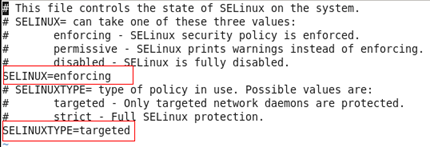
修改为:
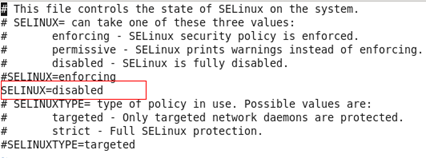
重启系统:
shutdown –r now
vi /etc/sysconfig/iptables
原文件:
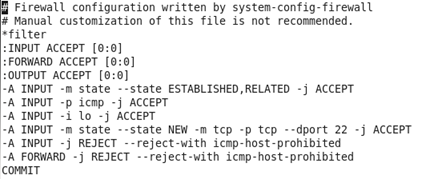
修改为:
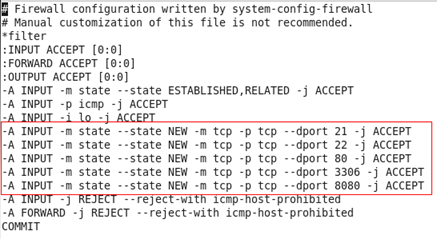
重启防火墙:
/etc/init.d/iptables restart
yum install wget
wget http://www.atomicorp.com/installers/atomic
sh ./atomic
yum check-update
删除系统自带的软件:
yum remove httpd* php*
安装nginx:
yum install nginx
如果出现以下错误:
![]()
加上一个参数即可:
yum install nginx --nogpgcheck
设置nginx开机启动:
chkconfig nginx on
启动nginx:
service nginx start
打开浏览器,输入地址:http://192.168.0.159
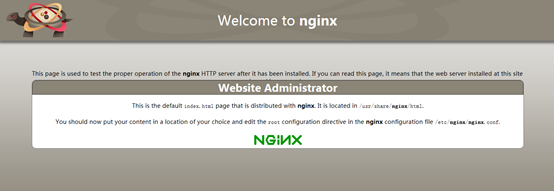
yum install mysql mysql-server
启动mysql:
/etc/init.d/mysqld start
设置开机启动:
chkconfig mysqld on
拷贝配置文件:
cp /usr/share/mysql/my-medium.cnf /etc/my.cnf
如果已存在,直接覆盖。
为root账号设置密码:
mysql_secure_installation
最后出现:
Thanks for using MySQL!
设置完成。
重启mysql:
/etc/init.d/mysqld restart
允许root账号远程连接:
/usr/bin/mysql –uroot –p123456
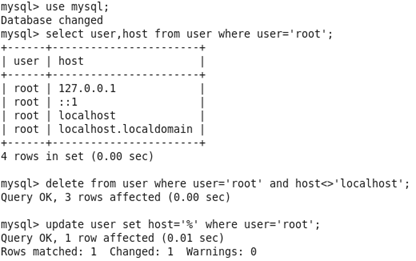
flush privileges;
yum install php php-fpm
安装php组件:
yum install php-mysql php-gd libjpeg* php-imap php-ldap php-odbc php-pear php-xml php-xmlrpc php-mbstring php-mcrypt php-bcmath php-mhash libmcrypt
设置开机启动:
chkconfig php-fpm on
启动php-fpm:
/etc/init.d/php-fpm start
yum install memcached
设置开机启动:
chkconfig memcached on
启动memcached:
/etc/init.d/memcached start
memcached关联php:
yum install php-pecl-memcache
重启php-fpm:
/etc/init.d/php-fpm restart
测试代码:
$mem = new Memcache();
$mem->connect("127.0.0.1", 11211);
$key = "test";
$val = "This is a test of memcache!";
$mem->set($key, $val, 0, 120);
$cache = $mem->get($key);
echo $cache;
?>
进入nginx的配置文件目录:
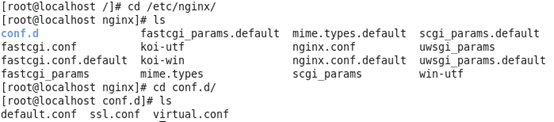
备份配置文件:

修改配置文件:
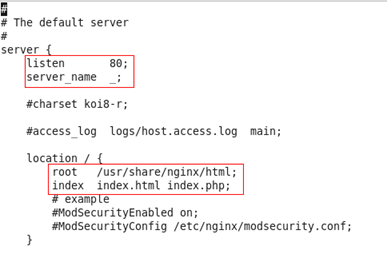
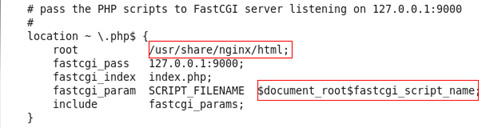
location ~ .php$ {
root html;
fastcgi_pass 127.0.0.1:9000;
fastcgi_index index.php;
fastcgi_param SCRIPT_FILENAME $document_root$fastcgi_script_name;
include fastcgi_params;
}
重启nginx:
service nginx restart
测试页面:

echo phpinfo();
?>
打开浏览器,输入地址:http://192.168.0.159/test.php
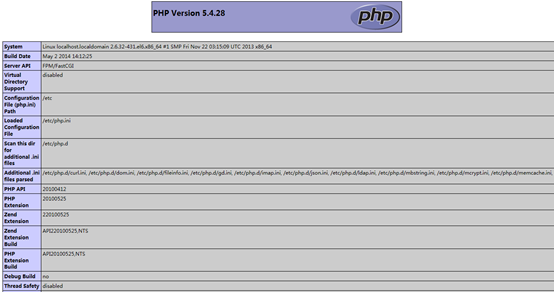
设置开机启动:
chkconfig sshd on
启动sshd:
service sshd start
以root用户登录
安装vsftp:
yum install vsftpd
创建ftp主目录:
mkdir /usr/softuser/
设置目录权限:
chmod -R 777 /usr/softuser/
创建ftp用户softuser:
useradd -d /usr/softuser/ -g ftp -s /sbin/nologin softuser
设置密码:
passwd softuser
123456
备份配置文件:
cd /etc/vsftpd/
cp vsftpd.conf vsftpd.conf.bak
修改配置文件:
vi vsftpd.conf
修改以下配置,没有的添加进去:
anonymous_enable=NO
local_enable=YES
write_enable=YES
local_umask=022
anon_upload_enable=NO
anon_mkdir_write_enable=NO
chroot_local_user=YES
chroot_list_enable=YES
chroot_list_file=/etc/vsftpd/chroot_list
userlist_enable=YES
userlist_deny=NO
userlist_file=/etc/vsftpd/user_list
创建/etc/vsftpd/chroot_list文件,将softuser账号加入其中,该文件中的用户不会锁定主目录
创建/etc/vsftpd/user_list文件,将softuser账号加入其中
重启vsftpd:
service vsftpd stop
service vsftpd start
如果无法上传文件,需要关闭selinux